Nguyên nhân và cách khắc phục MacBook bị sập nguồn tại nhà

Macbook bị sập nguồn bật không lên là sự cố thường gặp, gây ảnh hưởng đáng kể đến hiệu suất làm việc và trải nghiệm của người dùng. Tình trạng này có thể bắt nguồn từ nhiều nguyên nhân, như lỗi phần mềm, pin bị xuống cấp hoặc các sự cố phức tạp liên quan đến phần cứng. Bài viết dưới đây, Sforum sẽ hướng dẫn bạn cách xử lý tình trạng Macbook nhanh hết pin sập nguồn nhanh chóng và hiệu quả, đừng vội bỏ qua!
Tìm hiểu nguyên nhân tại sao Macbook bị sập nguồn
Trong quá trình sử dụng Macbook, việc gặp các sự cố như bật máy bị sập nguồn đột ngột có thể gây ảnh hưởng lớn đến cuộc sống, công việc của bạn.
Để có thể khắc phục sự cố khi MacBook bị sập nguồn, trước tiên chúng ta cần xác định nguyên nhân tại sao gây ra vấn đề này. Dưới đây là một số nguyên nhân phổ biến nhất cho bạn tham khảo.
Xem thêm: MacBook bị vô nước: Dấu hiệu, cách khắc phục nhanh
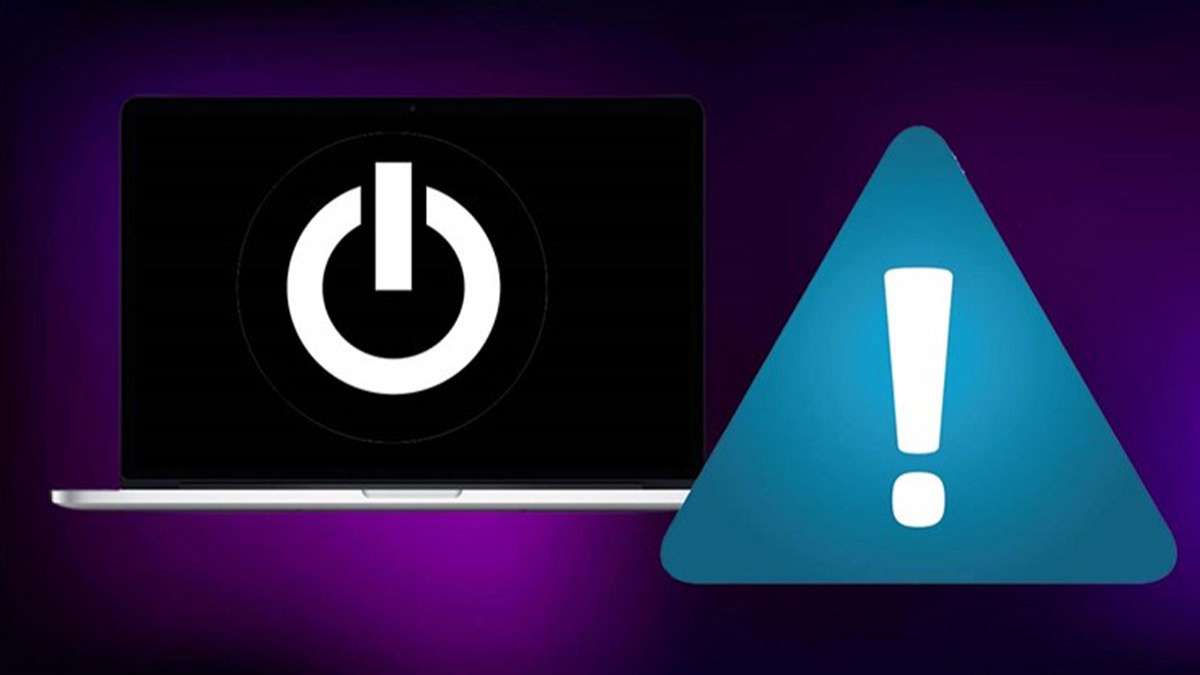
- Hết pin MacBook: Một nguyên nhân phổ biến khi bật MacBook bị sập nguồn là do pin đã cạn kiệt. Điều này có thể xảy ra khi bạn sử dụng máy quá nhiều mà không sạc pin Macbook đầy hoặc quên sạc pin sau mỗi lần sử dụng.
- Hỏng phần cứng bên trong: Macbook kbị sập nguồn do các vấn đề phần cứng bên trong. Điều này có thể bao gồm mất nguồn, sập nguồn hoặc hỏng linh kiện bên trong máy. Đôi khi, việc va đập mạnh trong quá trình di chuyển có thể gây hỏng hóc phần cứng, bao gồm màn hình và các linh kiện khác. Ngoài ra, nếu máy tính đã trải qua thời gian sử dụng lâu, cũng có thể xảy ra sự cố không lên nguồn.
- Hỏng IC nguồn hoặc bo mạch sạc: Đây cũng là nguyên nhân hàng đầu khiến Macbook bật bị sập nguồn. Nếu không có vấn đề nào khác, có thể MacBook của bạn gặp sự cố do IC nguồn hoặc bo mạch sạc bị hỏng. Đây là các linh kiện quan trọng liên quan đến nguồn điện và sạc.
Hướng dẫn cách khắc phục MacBook bị sập nguồn tại nhà
Macbook sập nguồn bật không lên là tình trạng phổ biến và thường có thể tự xử lý tại nhà được. Sforum đã tổng hợp một số cách mở Macbook khi bị tắt nguồn hiệu quả, giúp bạn nhanh chóng khắc phục vấn đề này.
Khởi động lại máy
Macbook bị sập nguồn thường xuất phát từ lỗi hệ thống, phần mềm xung đột hoặc pin hoạt động không ổn định. Để xử lý nhanh gọn tình huống này, cách dễ nhất chính là tắt máy đi và khởi động lại Macbook nhanh chóng.
Xem thêm: Hướng dẫn kiểm tra pin Macbook về số lần sạc và độ chai pin

Việc khởi động lại sẽ giúp hệ thống làm mới, loại bỏ các lỗi tạm thời gây ra tình trạng Macbook hết pin sập nguồn.
Trong nhiều trường hợp, bạn hoàn toàn có thể tự khắc phục Macbook sập nguồn bật không lên tại nhà mà không cần mang đến trung tâm sửa chữa. Nếu thiết bị của bạn đã cũ hoặc thường xuyên gặp lỗi thì đừng ngần ngại tham khảo các mẫu Macbook chất lượng Sforum đã tổng hợp bên dưới nhé!
[Product_Listing categoryid="5" propertyid="" customlink="https://cellphones.com.vn/laptop/mac.html" title="Danh sách MacBook đang được quan tâm nhiều tại CellphoneS"]
Xử lý vấn đề quá nhiệt
Khi nhiệt độ máy tăng cao do sử dụng liên tục hoặc chạy tác vụ nặng, hệ thống sẽ tự động tắt để bảo vệ phần cứng. Để xử lý vấn đề này, người dùng nên đặt máy ở nơi thoáng mát, vệ sinh quạt tản nhiệt định kỳ và hạn chế sử dụng trên chăn, gối. Đây đều là những giải pháp hữu hiệu nhằm ngăn chặn tình trạng Macbook bị sập nguồn.
Cập nhật macOS lên phiên bản mới nhất
Cập nhật macOS lên phiên bản mới nhất là một trong những giải pháp hiệu quả để xử lý lỗi Macbook sập nguồn bật không lên.
Bước 1: Đầu tiên, bạn vào menu Apple, di chuyển đến mục Cài đặt hệ thống và chọn Cài đặt chung -> chọn Cập nhật phần mềm.
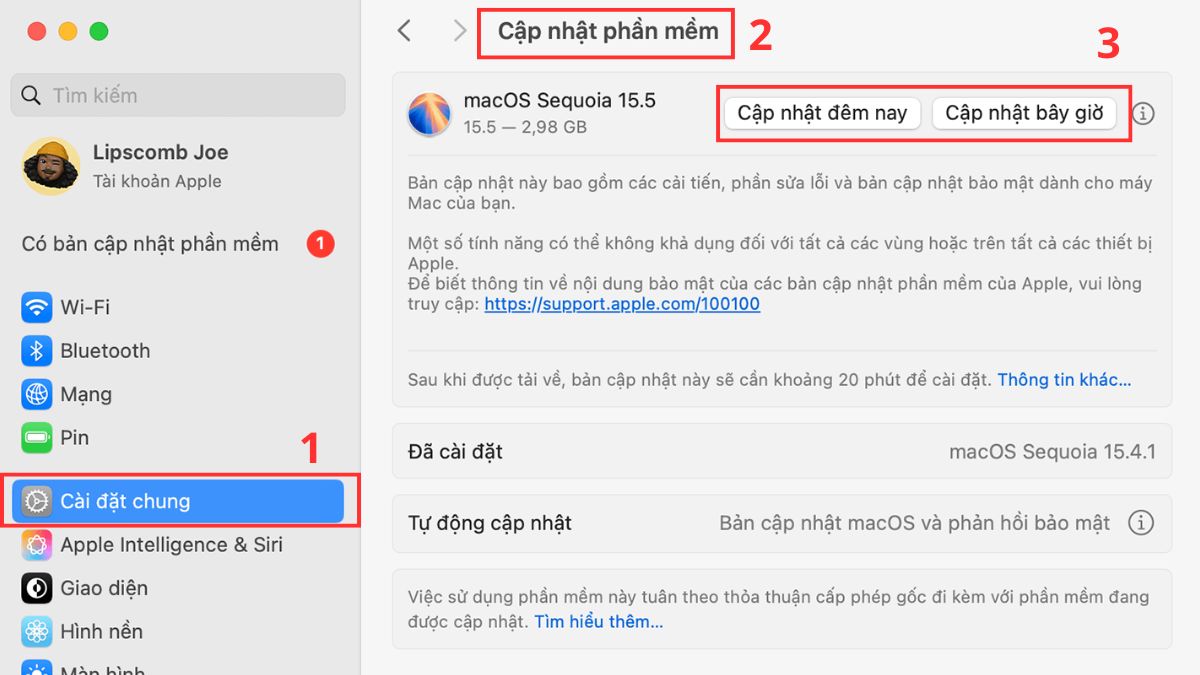
Bước 2: Tiếp tục lựa chọn Cập nhật hoặc Nâng cấp để hệ thống bắt đầu tải xuống và cài đặt tự động.
Bước 3: Chờ đợi thiết bị của bạn nâng cấp phiên bản mới nhất để khắc phục lỗi Macbook hết pin sập nguồn.
Khởi động Macbook ở chế độ an toàn (Safe Mode)
Khi Macbook bị sập nguồn liên tục, chế độ an toàn (Safe Mode) là giải pháp đơn giản giúp chẩn đoán và khắc phục lỗi phần mềm hiệu quả. Safe Mode cho phép Macbook khởi động với các tiện ích hệ thống tối thiểu, đồng thời tự động kiểm tra và sửa chữa lỗi ổ đĩa. Để vào chế độ này, bạn chỉ cần nhấn giữ phím Shift ngay khi máy bắt đầu khởi động.
Khôi phục lại ổ đĩa
Macbook sập nguồn bật không lên có thể do lỗi ổ đĩa khiến hệ thống không thể truy xuất dữ liệu một cách ổn định. Trong trường hợp này, việc khôi phục lại ổ đĩa bằng công cụ Disk Utility là giải pháp hữu hiệu.
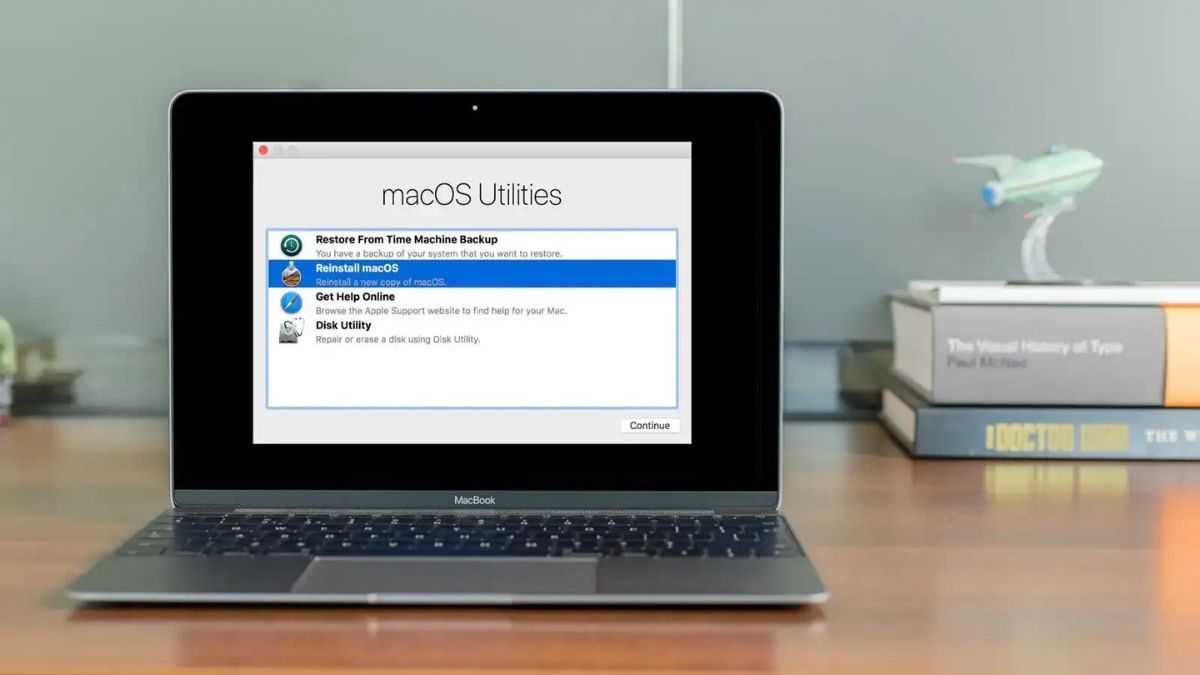
Bạn chỉ cần khởi động vào chế độ Recovery (Command + R), sau đó chọn Disk Utility và tiến hành First Aid để kiểm tra và sửa chữa lỗi ổ đĩa.
Kiểm tra lại hệ thống file
Việc kiểm tra và sửa lỗi hệ thống file là bước quan trọng giúp khắc phục vấn đề Macbook hết pin sập nguồn. Bạn có thể sử dụng công cụ Disk Utility để chạy tính năng First Aid, giúp phát hiện và sửa chữa các file bị hỏng hoặc cấu trúc ổ đĩa không hợp lệ.
Quá trình này không chỉ cải thiện hiệu năng tổng thể mà còn giảm thiểu nguy cơ Macbook bị sập nguồn do lỗi hệ thống tiềm ẩn khi sử dụng.
Kiểm tra pin khi Macbook không lên nguồn
Nếu Macbook bị sập nguồn do sự cố liên quan đến pin, có thể là pin đã hỏng hoặc bị lỗi thì việc đầu tiên bạn cần làm là hãy tháo pin ra khỏi MacBook. Sau đó, cắm máy trực tiếp vào nguồn điện bằng cách sử dụng cáp sạc và bộ sạc chính hãng.
Nếu máy tính khởi động và hoạt động bình thường khi được cấp nguồn từ nguồn điện trực tiếp, có thể có vấn đề với pin hiện tại của bạn. Trong trường hợp này, bạn nên xem xét việc thay thế pin MacBook để khắc phục vấn đề.
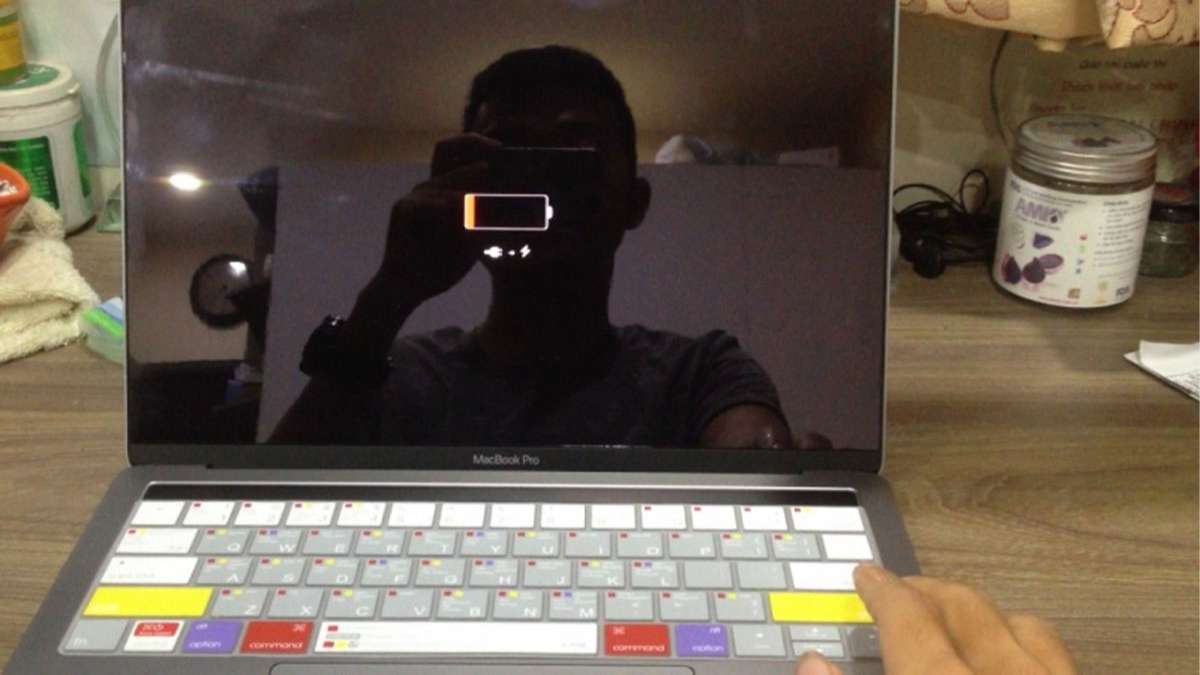
Nếu sau khi thực hiện các bước trên những máy vẫn bị sập nguồn thì có thể có vấn đề phức tạp hơn và liên quan đến các thành phần phần cứng khác.
Trong trường hợp này, tốt nhất là mang máy tính đến một trung tâm dịch vụ chuyên nghiệp hoặc liên hệ với hỗ trợ kỹ thuật của Apple để được kiểm tra và sửa chữa. Chuyên gia sẽ đánh giá và xác định nguyên nhân chính xác và đưa ra các giải pháp thích hợp để khắc phục vấn đề.
Sửa chữa nút bật nguồn Macbook bị hỏng
Đây là cách khắc phục Macbook bị sập nguồn phổ biến khi nút nguồn trên MacBook bị hư hay gặp sự cố. Trong trường hợp này, hãy đưa máy tính đến một cửa hàng sửa chữa để kiểm tra các phím trên bàn phím và xác định phím nào bị hỏng hoặc không hoạt động.
Chuyên gia sẽ tiến hành sửa chữa ngay lập tức để khắc phục vấn đề. Sau khi máy tính được sửa chữa, hãy kiểm tra lại bằng cách nhấn nút nguồn để đảm bảo rằng mọi thứ hoạt động bình thường trở lại.
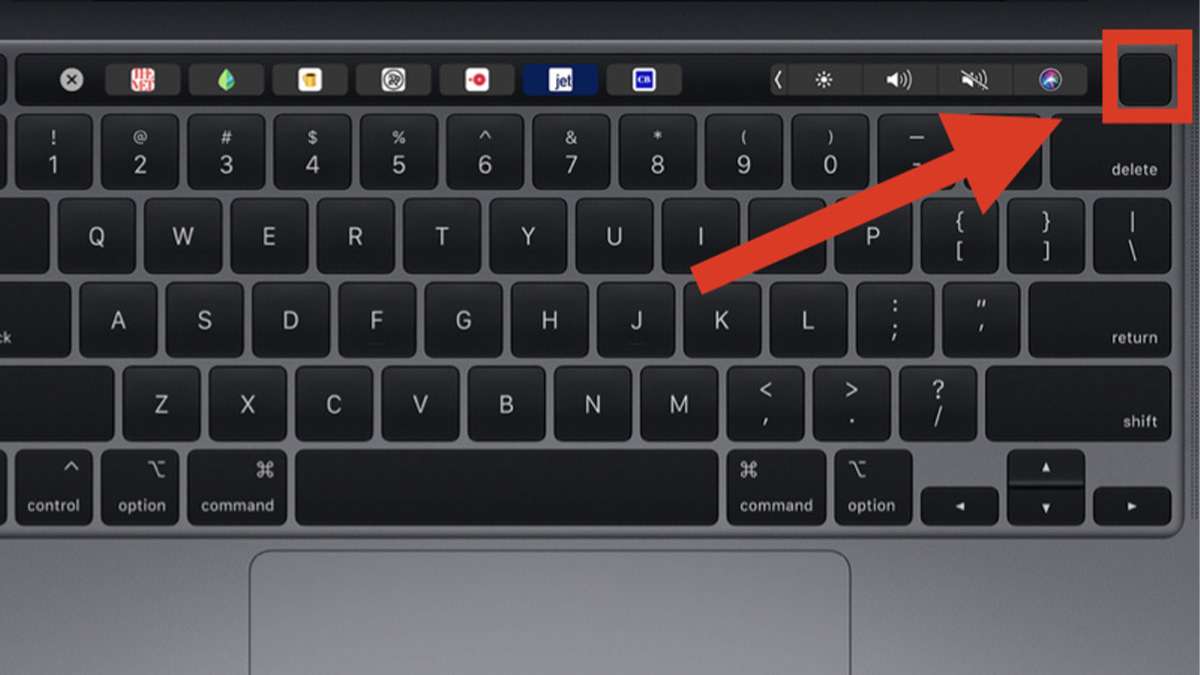
Reset PRAM
Reset PRAM là một cách làm rất hiệu quả để khắc phục sự cố khi mở MacBook bị sập nguồn. Để thực hiện điều này, bạn có thể thực hiện theo các bước sau:
Bước 1: Tháo pin ra khỏi MacBook và kết nối sạc trực tiếp vào máy.
Bước 2: Đợi khoảng 30 phút để máy tính ổn định.
Bước 3: Tiếp theo, nhấn và giữ tổ hợp phím 'Command + Option + P + R + Power' trong khoảng 5 giây để reset PRAM và khôi phục các cài đặt mặc định cho MacBook.
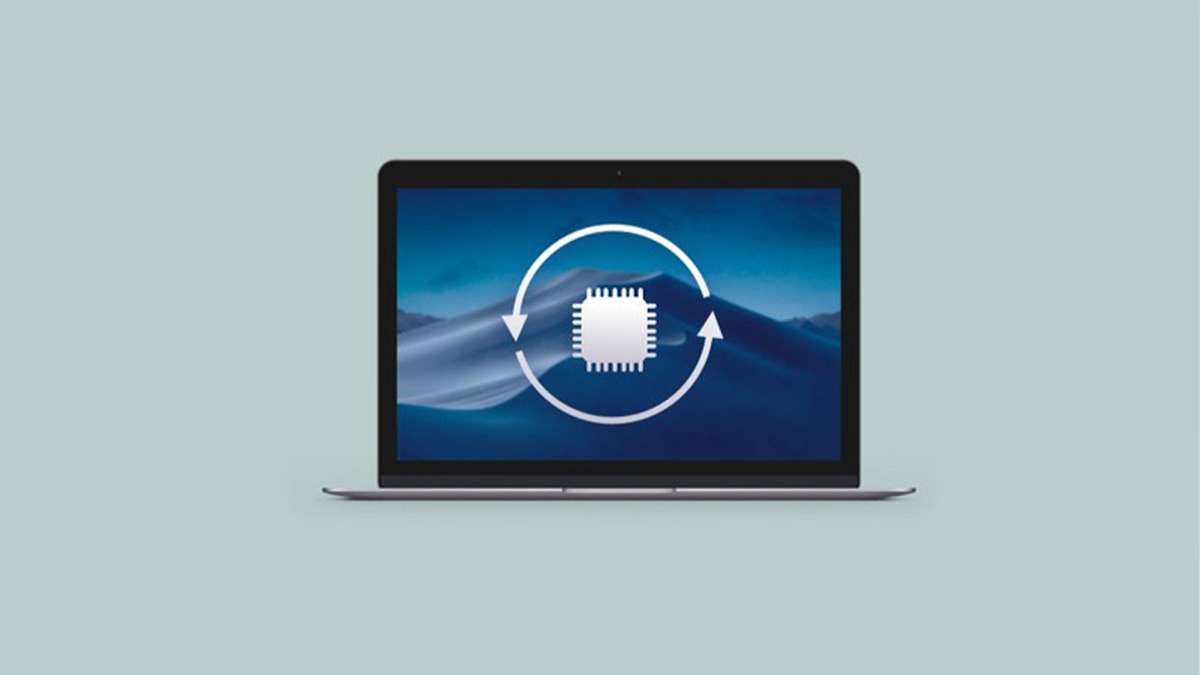
Thực hiện như vậy, bạn sẽ reset PRAM, giúp máy tính khởi động lại với các thiết lập gốc. Điều này sẽ giúp khôi phục các thông số quan trọng và xử lý một số lỗi phần mềm gây ra sự cố không khởi động trên MacBook của bạn.
Vệ sinh Macbook
Việc không vệ sinh định kỳ cho MacBook sau một thời gian dài sử dụng sẽ dẫn đến hậu quả nghiêm trọng, khiến cho bụi bẩn tích tụ và bám vào các bộ phận bên trong máy. Điều này sẽ gây ra nhiều vấn đề khác nhau, trong đó một trong những trường hợp phổ biến nhất là mở Macbook không lên nguồn.
Bụi bẩn trong MacBook thường làm cản trở quạt làm mát hoạt động hiệu quả, dẫn đến tăng nhiệt độ bên trong máy. Nếu nhiệt độ không được điều chỉnh và quản lý đúng cách, nó sẽ gây ra hiện tượng giảm hiệu suất hoặc thậm chí làm hỏng các linh kiện quan trọng khác.

Cách khắc phục Macbook không lên nguồn bằng việc thực hiện quy trình vệ sinh định kỳ cho MacBook. Khi vệ sinh máy, hãy chú ý đến việc làm sạch nhẹ nhàng, đặc biệt là khu vực quan trọng như bàn phím, bề mặt máy và khe hở.
Bạn hãy sử dụng một khăn mềm và sạch để lau nhẹ nhàng bề mặt máy và màn hình. Đồng thời, sử dụng một cây chổi mềm hoặc cọ nhỏ để làm sạch khe hở trên bề mặt máy, bao gồm cả khe giữa các phím trên bàn phím. Điều này giúp loại bỏ bụi bẩn và tạp chất tích tụ trong các khe hở.
Nếu có, bạn cũng hãy sử dụng hơi nén để thổi sạch bụi trong các khe hở và các cổng kết nối trên máy. Tuy nhiên, hãy chắc chắn đọc và tuân thủ hướng dẫn sử dụng của nhà sản xuất để tránh gây hư hỏng linh kiện. Sau khi đã vệ sinh xong, hãy khởi động lại máy.
Boot lại hệ điều hành bằng USB
Nếu sau khi đã thử các phương pháp vệ sinh và không khởi động lại MacBook thành công, bạn nên thử reboot lại hệ điều hành của máy để khắc phục các lỗi phần mềm thường gây ra vấn đề này.
Reboot là quá trình khởi động lại hệ điều hành trên MacBook, cho phép làm mới và thiết lập lại các quá trình hoạt động của máy tính. Điều này sẽ giúp giải quyết các sự cố phần mềm, như lỗi không khởi động được hoặc các lỗi khác liên quan đến hệ điều hành.

Khi máy tính khởi động lại, hệ điều hành sẽ được làm mới và các lỗi về phần mềm sẽ được sửa chữa. Nếu vấn đề không được giải quyết sau khi reboot, có thể có vấn đề phần cứng hoặc tương thích. Trong trường hợp này, nên xem xét đưa máy đến một trung tâm dịch vụ để kiểm tra và sửa chữa.
Lưu ý: Reboot chỉ là một phương pháp khắc phục sự cố phần mềm đơn giản. Nếu vấn đề tái diễn hoặc có các dấu hiệu bất thường khác, nên tham khảo ý kiến chuyên gia hoặc kỹ thuật viên để được hỗ trợ chi tiết và đáng tin cậy.
Mang Macbook đến trung tâm sửa chữa
Khi đã thử các cách khắc phục Macbook không lên nguồn tại nhà nhưng vẫn không có kết quả, tốt nhất nên đến trung tâm sửa chữa uy tín để được kiểm tra chính xác. Việc tự tháo máy tại nhà hoặc can thiệp vào hệ thống có thể khiến máy bị hư hỏng nặng hơn. Tại trung tâm, chuyên viên sẽ tiến hành kiểm tra pin, bo mạch, cáp sạc và linh kiện,... một cách toàn diện.

Bên cạnh đó, nếu bạn không am hiểu về cấu trúc và linh kiện thì tuyệt đối không nên tự sửa Macbook bật không lên nguồn. Vì nhiều thao tác đòi hỏi chuyên môn cao và thiết bị chuyên dụng, chỉ một sai sót nhỏ cũng có thể gây thêm lỗi hoặc làm máy không thể khôi phục.
Nếu bạn chưa biết nên sửa Macbook không lên màn hình ở đâu để đảm bảo an toàn, bạn có thể ghé hệ thống cửa hàng Điện Thoại Vui. Tại đây, khách hàng sẽ được kiểm tra tình trạng máy, tư vấn chi phí cụ thể và thực hiện sửa chữa nhanh gọn.
MacBook không lên nguồn sửa hết bao nhiêu tiền?
Tùy nguyên nhân và mức độ hư hỏng mà chi phí sửa chữa MacBook mở nguồn không lên sẽ khác nhau. Dưới đây là bảng giá tham khảo
|
Hạng mục sửa chữa |
Chi phí dự kiến |
Thời gian sửa |
|
Thay pin MacBook |
1.000.000 - 3.000.000đ |
1-3 giờ |
|
Sửa/ thay Mainboard (Logic Board) |
1.500.000 - 6.000.000đ |
1-2 ngày |
|
Thay cáp sạc/ kiểm tra IC nguồn |
300.000 - 1.200.000đ |
1-3 giờ |
|
Xử lý MacBook vào nước |
Từ 800.000đ |
1-2 ngày |

Lưu ý: Mức giá và thời gian sửa chữa có thể thay đổi tùy dòng máy và mức độ hư hỏng khi MacBook không lên nguồn. Để biết chính xác, bạn nên hỏi kỹ hướng xử lý và tham khảo bảng giá tại nơi sửa chữa.
Mẹo phòng tránh lỗi Macbook bị sập nguồn
Để hạn chế tối đa tình trạng Macbook bị sập nguồn đột ngột, việc chủ động phòng ngừa là vô cùng cần thiết. Đầu tiên, bạn cần đảm bảo macOS luôn được nâng cấp lên phiên bản mới để vá lỗi và tối ưu hóa hiệu năng.
Tránh để Macbook hoạt động trong môi trường quá nóng hoặc quá lạnh, đồng thời thường xuyên vệ sinh quạt tản nhiệt để duy trì luồng không khí ổn định.

Bên cạnh đó, người dùng cần quản lý ứng dụng hiệu quả, đóng các phần mềm không sử dụng để giảm tải cho CPU và RAM. Cuối cùng, hãy ưu tiên sử dụng bộ sạc và phụ kiện chính hãng, đồng thời tránh kết nối thiết bị với các nguồn điện không ổn định.
Trong bài viết này, Sforum đã hướng dẫn chi tiết cách khắc phục tình trạng Macbook bị sập nguồn bật không lên để bạn dễ dàng tham khảo. Sửa lỗi MacBook bật không lên nguồn hay các vấn đề khác tại Điện Thoại Vui luôn được thực hiện bởi đội ngũ kỹ thuật viên giàu kinh nghiệm. Nếu thiết bị công nghệ của bạn đang gặp sự cố, hãy ghé chi nhánh gần nhất để được tư vấn và hỗ trợ nhanh chóng. Hy vọng với những hướng dẫn trên, bạn có thể xử lý các trường hợp từ đơn giản như Macbook hết pin sập nguồn đến phức tạp hơn. Đừng quên theo dõi Sforum để luôn cập nhật kiến thức công nghệ và nâng cao trải nghiệm sử dụng mỗi ngày nhé!
- Xem thêm bài viết chuyên mục: Máy tính - Laptop - Tablet/ Thủ thuật Macbook
Câu hỏi thường gặp
MacBook bị sập nguồn khi còn nhiều pin là do đâu?
Có nhiều nguyên nhân, thường gặp nhất là pin chai, lỗi cảm biến nhiệt, xung đột phần mềm hoặc mainboard gặp vấn đề dẫn đến việc máy tự tắt dù pin vẫn còn.
MacBook dính nước và không lên nguồn thì sửa được không?
Có thể, nếu được mang đến trung tâm càng sớm càng tốt và chưa bị ảnh hưởng nặng nề. Chuyên viên sẽ tiến hành vệ sinh, khử oxy hóa và sửa chữa bo mạch nếu cần. Để càng lâu, khả năng cứu máy càng thấp.
Sửa MacBook không lên nguồn có mất dữ liệu không?
Thông thường là không. Chỉ khi ổ cứng gặp lỗi thì mới có nguy cơ mất dữ liệu. Trong trường hợp đó, kỹ thuật viên sẽ ưu tiên sao lưu dữ liệu trước khi tiến hành sửa chữa.



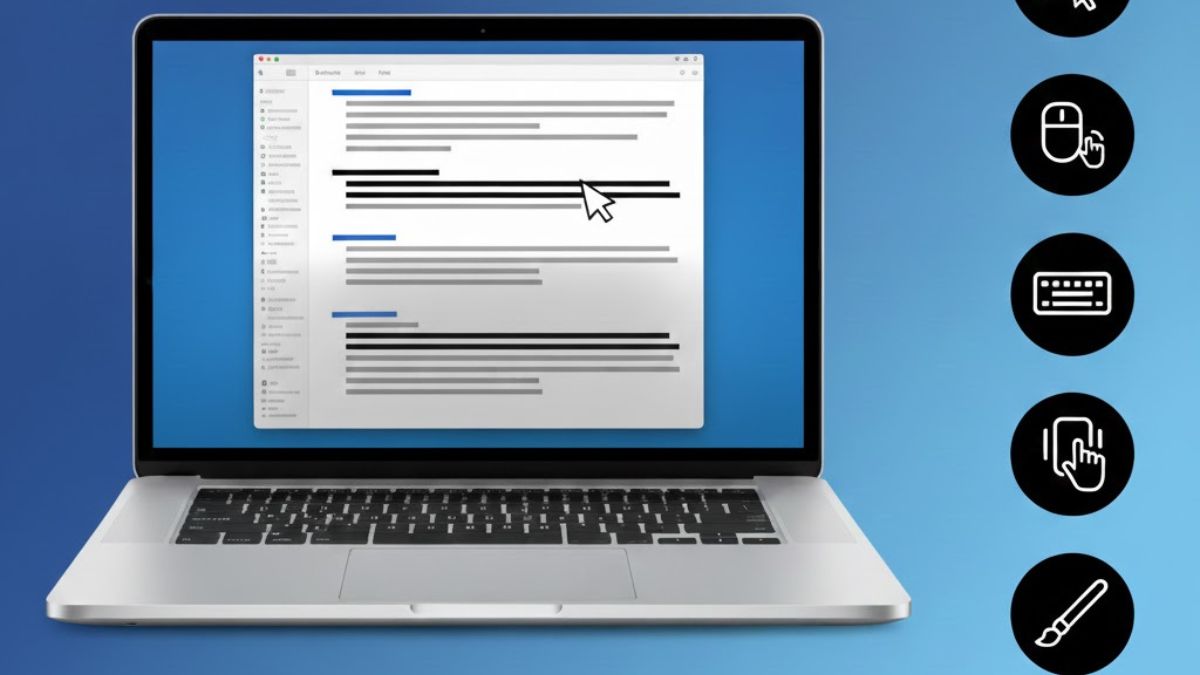




Bình luận (0)